Arquivos excluídos continuam voltando ou reaparecendo na Lixeira
Às vezes, pode acontecer que, quando você exclui arquivos do Windows 10 e esvazia a Lixeira , ele reaparece na Lixeira(Recycle Bin) novamente. É um caso simples de uma pasta Lixeira corrompida(corrupted Recycle Bin folder) . Embora possa não parecer grande coisa, a menos que os arquivos não sejam removidos da lixeira, seu espaço não é liberado. Neste post, compartilharemos como você pode resolver o problema.
Arquivos excluídos continuam voltando na Lixeira(Recycle Bin)
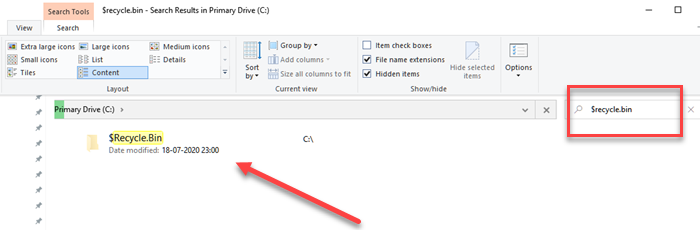
Não há razão para que a pasta Lixeira(Recycle Bin) fique corrompida, mas os arquivos do sistema tendem a ficar corrompidos o tempo todo (daí temos as ferramentas DISM e SFC ).
Precisaremos deletar uma pasta específica— $Recycle.Bin , uma pasta do sistema – mas ela não está disponível diretamente , pois é um arquivo oculto . Além disso, você precisará de permissão de administrador para corrigir isso.
Localize(Locate) e exclua a pasta $ Recycle.Bin oculta(Delete Hidden)
- Abra o Explorador(Open File Explorer) de Arquivos e clique na guia Exibir(View Tab) .
- Marque a caixa que diz—Itens ocultos.
- Abra a unidade primária ou a partição na qual o Windows(Windows) está instalado.
- Em seguida, clique na caixa de pesquisa e digite $recycle.bin
- Aguarde(Please) até que apareça no resultado da pesquisa e, quando isso acontecer, clique com o botão direito do mouse e escolha excluir.
- Ele solicitará a exclusão permanente; clique em Sim(Yes) .
- Ele também solicitará a ação de confirmação; clique na guia Continuar .(Continue)
- Quando o prompt do UAC aparecer para você, clique no botão Continuar(Continue) .
- Ele solicitará a exclusão permanente; clique em Sim(Yes) .
- A caixa de diálogo Excluir arquivo(Delete File) aparecerá; marque a opção Faça isso para todos os itens atuais e clique em Sim para economizar seu tempo.
Após concluir este processo, reinicie seu sistema e, uma vez reiniciado, vá para as Opções de Pasta novamente e altere a visualização dos arquivos ocultos para suas configurações padrão.
Tente excluir alguns arquivos, vazios da lixeira e verifique se ele reaparece após uma reinicialização.
Espero que isso resolva o problema.
Ler(Read) : Não é possível excluir itens da Lixeira(Cannot delete items from Recycle Bin) .
Related posts
Ativar, desativar a caixa de confirmação de exclusão para a lixeira
Recycle Bin Tricks and Tips para Windows 11/10
Recycle Bin é acinzentado em Desktop Icon Settings em Windows 10
Arquivos excluídos não mostrando em Recycle Bin em Windows 10
Como alterar Recycle Bin Storage Size em Windows 11/10
Incapaz de esvaziar Recycle Bin após Windows 10 Criadores de atualização
Como restaurar um arquivo excluído do Recycle Bin em Windows 10
A Lixeira no Windows 10 e Windows 11 -
Como restaurar o ícone da lixeira ausente no Windows 11
5 maneiras de recuperar arquivos excluídos da Lixeira no Windows 10
OneDrive's Recycle Bin: Como recuperar arquivos excluídos
Alterar as configurações da lixeira no Windows 10
Automaticamente vazio Recycle Bin em Windows 10 usando Auto Recycle Bin
5 ferramentas para converter arquivos BIN em imagens ISO
Recupere ou restaure o ícone da lixeira ausente no Windows Vista, 7, 8
Recycle Bin está corrompido em Windows 10? Redefá-lo!
Como converter BIN para ISO or BIN para JPG file
Não é possível excluir itens de Recycle Bin em Windows 10
Excluir arquivos automaticamente em Downloads folder & Recycle Bin
Como abrir arquivos CUE & BIN em Windows 10 usando PowerISO
